マシンをフラッシュするとどのような影響がありますか?
点滅の結果、デバイスは元の状態に復元されます。フラッシュとは、特定の方法によって携帯電話にもともと存在していた言語、画像、着信音、ソフトウェア、またはオペレーティング システムの一部を変更または置き換えることを指します。一般的に、フラッシュとは携帯電話のシステムを再インストールすることです。

#この記事の動作環境: Windows10 システム、Thinkpad t480 コンピューター。
フラッシングとは、携帯電話の専門用語で、携帯電話にもともと存在する言語、画像、着信音、ソフトウェア、オペレーティング システムの一部を特定の方法で変更または置き換えることを指します。一般的に、フラッシュとは携帯電話のシステムを再インストールすることです。 電話機をフラッシュすると、電話機の機能がより完璧になり、電話機を元の状態に戻すことができます。 通常の状況では、Android スマートフォンのシステムが損傷し、機能障害や起動障害が発生しますが、これは通常、スマートフォンをフラッシュすることで解決します。一般に、Andriod携帯電話のフラッシュは、ラインフラッシュ、カードフラッシュ、ソフトフラッシュ、ファクトリーフラッシュに分かれています。
かつて、root 化は主に携帯電話で使用されていましたが、社会の進歩と人類の物質文明の発展に伴い、root 化は携帯電話業界に限定されなくなり、一部の電子製品にも使用されています。これらの電子製品にはすべてメイン制御チップが搭載されており、一定の技術的手段を使用する限り、この統合チップに新しいプログラムを書き換えることをフラッシュと呼ぶことができます。最も一般的なものは家庭用 DVD やセットトップ ボックスのフラッシュであり、フラッシュにより対応する電子製品の機能が増えたり、パフォーマンスがより安定して完璧になったりすることがあります。
学習に関する推奨事項: プログラミング入門
以上がマシンをフラッシュするとどのような影響がありますか?の詳細内容です。詳細については、PHP 中国語 Web サイトの他の関連記事を参照してください。

ホットAIツール

Undresser.AI Undress
リアルなヌード写真を作成する AI 搭載アプリ

AI Clothes Remover
写真から衣服を削除するオンライン AI ツール。

Undress AI Tool
脱衣画像を無料で

Clothoff.io
AI衣類リムーバー

AI Hentai Generator
AIヘンタイを無料で生成します。

人気の記事

ホットツール

メモ帳++7.3.1
使いやすく無料のコードエディター

SublimeText3 中国語版
中国語版、とても使いやすい

ゼンドスタジオ 13.0.1
強力な PHP 統合開発環境

ドリームウィーバー CS6
ビジュアル Web 開発ツール

SublimeText3 Mac版
神レベルのコード編集ソフト(SublimeText3)

ホットトピック
 7504
7504
 15
15
 1378
1378
 52
52
 78
78
 11
11
 19
19
 54
54
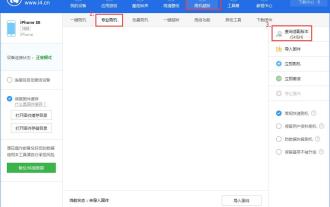 Aisi Assistant で携帯電話をフラッシュする方法 - Aisi Assistant フラッシュ チュートリアル
Mar 05, 2024 pm 10:16 PM
Aisi Assistant で携帯電話をフラッシュする方法 - Aisi Assistant フラッシュ チュートリアル
Mar 05, 2024 pm 10:16 PM
Ace Assistant で携帯電話をフラッシュする方法をまだ知らない友人がたくさんいるので、編集者が Ace Assistant で携帯電話をフラッシュする方法について説明します。必要な場合は、急いで見てください。役立つと思います。みんなに。 Aisi Assistant の最新バージョンをダウンロードし、デバイスを Aisi Assistant に接続します。インターフェイスで「Jailbreak」オプションを見つけて、「Professional Flash」をクリックします。次に、「Query SHSH」をクリックして、現在フラッシュできるバージョンを取得します。フラッシュ可能なバージョンを確認したら、Aisi Assistant を通じて対応するファームウェアをダウンロードします。ダウンロードのプロセスと保存場所は、「ダウンロード センター」で確認できます。 3. ファームウェアをダウンロードした後、電話機をフラッシュできます。「プロフェッショナル フラッシュ」インターフェイスに戻り、「ファームウェアのインポート」をクリックして、ダウンロードしたばかりのファームウェアを選択します(見つからない場合は、「ダウンロード センター」にアクセスしてください)右上隅の「」をクリックしてファイルを開きます。
 Apple のフラッシュは何らかの影響を及ぼしますか?
Dec 26, 2022 am 11:09 AM
Apple のフラッシュは何らかの影響を及ぼしますか?
Dec 26, 2022 am 11:09 AM
Apple フラッシュの影響は次のとおりです: 1. 電話機が工場出荷時の設定に復元され、すべて英語のシステムになるか、起動できなくなったり、機能障害やその他の結果が生じる可能性があります; 2. フラッシュ後は、保証が適用されなくなります。 3. 頻繁に点滅すると、携帯電話のハードウェアが損傷し、特定の損傷が発生し、携帯電話の耐用年数が短くなる可能性があります。
 Xiaomi 14Proをフラッシュする方法?
Mar 18, 2024 am 10:46 AM
Xiaomi 14Proをフラッシュする方法?
Mar 18, 2024 am 10:46 AM
Xiaomi 14Proのリリースは、現代の携帯電話市場の豊富な機能をさらに実証し、ユーザーに必要な機能も不要な機能も、携帯電話が包括的にサポートします。それにもかかわらず、ユーザーが一部の操作を完了するために携帯電話をフラッシュする必要がある場合があります。したがって、多くのユーザーにとって、Xiaomi Mi 14Proをフラッシュする方法を知ることは依然として大きな関心事です。この点に関して、当社の編集者は、ユーザーの操作性を向上させることを期待して、関連するソリューションをまとめました。 Xiaomi 14Proをフラッシュする方法? Xiaomi 14Pro のフラッシュ方法の紹介 (フラッシュは危険です。自分でフラッシュすることはお勧めしません!) 1. まず、ADB (AndroidDebugBridge) ツールと対応するドライバーがコンピューターにインストールされていることを確認します。
 OnePlus 携帯電話のルート化戦略: 間違いを回避し、注意すべき事項の完全な分析を教えます
Feb 22, 2024 pm 07:25 PM
OnePlus 携帯電話のルート化戦略: 間違いを回避し、注意すべき事項の完全な分析を教えます
Feb 22, 2024 pm 07:25 PM
OnePlus 携帯電話は、その強力なパフォーマンスとカスタマイズされたシステムでユーザーに深く愛されており、一部のユーザーがよりパーソナライズされたエクスペリエンスを追求する唯一の方法は root 化です。ただし、点滅プロセス中に注意しないと、重大な結果につながる可能性があります。誰もが OnePlus 携帯電話のフラッシュ操作を正常に完了できるように、この記事では、間違いを避けるための注意事項を完全に分析した詳細なフラッシュ ガイドを提供します。注: 1. 重要なデータをバックアップする. 携帯電話のフラッシュを開始する前に、連絡先、テキスト メッセージ、写真、ドキュメントなどを含む携帯電話内の重要なデータを必ずバックアップしてください。電話機をフラッシュすると、データの損失や電話機のリセットが発生する可能性があるため、不必要な損失は避けてください。 2. 携帯電話のモデルとシステム バージョンを理解する OnePlus 携帯電話のモデルとシステム バージョンが異なると、異なるフラッシュ ツールとシステム バージョンの使用が必要になる場合があります。
 Xiaomi タブレット 4 インストール win11 ガイド
Dec 30, 2023 am 11:59 AM
Xiaomi タブレット 4 インストール win11 ガイド
Dec 30, 2023 am 11:59 AM
Xiaomiタブレットでは、フラッシュすることでオペレーティングシステムをWindowsシステムに変更できます。 win11 システムが最近発売されました。Xiaomi Mi Pad 4 を使って win11 システムをフラッシュしたいと思っている友人もいますが、その方法がわかりません。エディターに従って具体的な方法を見てみましょう。 Xiaomi Mi Pad 4 で win11 をフラッシュする方法: 回答: Xiaomi Mi Pad 4 は win11 をフラッシュできません。 1. Xiaomi Mi Pad 4 は ARM アーキテクチャを使用していますが、win11 は x86 アーキテクチャであるため、互換性がありません。 2. ただし、Xiaomi Mi Pad 2 は Windows システムをフラッシュできます。 3. まず設定で「開発者向けオプション」をオンにします。 4. 次に「USB デバッグ」をオンにします。 5. 次に、コンピュータにダウンロードしてインストールし、Xiaomi Mobile Assistant を開きます。
 Xiaomi フラッシュ チュートリアル
Jul 05, 2023 am 10:30 AM
Xiaomi フラッシュ チュートリアル
Jul 05, 2023 am 10:30 AM
Xiaomi フラッシュ チュートリアル: 1. 1. お使いのモデルに応じて公式カード フラッシュ パッケージをダウンロードします ダウンロード アドレス: http://www.miui.com/download.html ダウンロード後、フラッシュ パッケージを携帯電話の内蔵ストレージに置きますまたは SD カード内で、「システム アップグレード」を開き、アップグレード インターフェイスの右上隅にある 3 つの点をクリックします。 2. 2. ポップアップ メニューで [インストール パッケージを手動で選択] を選択すると、ファイル マネージャーにジャンプし、パッケージが保存されている場所を選択し、フラッシュ パッケージを選択します。 「再起動」をクリックして「OK」をクリックします。しばらくROMを飛ばしてみましょう...
 Androidタブレットでwin10をフラッシュする方法は何ですか?
Jul 15, 2023 pm 03:25 PM
Androidタブレットでwin10をフラッシュする方法は何ですか?
Jul 15, 2023 pm 03:25 PM
多くの友人がタブレットを購入していますが、元のシステムを使いたくないので、タブレットを win10 システムにフラッシュしたいという友人もいます。しかし、Android タブレットで win10 システムをフラッシュするにはどうすればよいですか?多くの友人は Android タブレットで Win10 をフラッシュする方法を知りません。そこで、次に Android タブレットで Win10 をフラッシュするチュートリアルを紹介します。 Androidタブレットでwin10システムをフラッシュするにはどうすればよいですか? 1. Xiaobai のワンクリック再インストール システムを選択してインストールします。まず、お使いのコンピュータに適したシステム バージョンを選択し、「このシステムをインストールする」をクリックして次のステップに進みます。 2. 次に、インストール リソースがダウンロードされるまで辛抱強く待ちます。 3. 環境がデプロイされるのを待って、再起動します。 4. pe システムに入った後、Xiaobi ツールを開き、インストールするシステムを選択します。
 Windows 11 更新プログラムのアンインストールによる影響の概要
Dec 22, 2023 pm 09:13 PM
Windows 11 更新プログラムのアンインストールによる影響の概要
Dec 22, 2023 pm 09:13 PM
一部の更新ファイルはシステムの通常の使用に影響を与えますが、Win11 で更新プログラムをアンインストールした場合の結果を知っている人はほとんどいません。実際、一般的に言って、影響はありません。必要に応じてアンインストールしてください。 win11 で更新プログラムをアンインストールするとどのような影響がありますか: 回答: win11 で更新プログラムをアンインストールしても、ほとんど影響はありません。ほとんどの場合、Win11 アップデートではいくつかの修正と新機能が追加されます。したがって、関連するバグが発生せず、新しい機能が必要ない場合は、アップデートをアンインストールしても問題ありません。 Win11 アンインストール アップデート チュートリアル 1. まず、スタート メニューから [設定] を開きます。 2. 次に、左下隅にある [Windows Update] オプションをクリックします。 3. 次に、その他のオプションの下にある [更新履歴] をクリックします。 4. 次に、関連する設定を開きます。



